Modi semplici per abilitare/disabilitare la stampa in Application Guard
- Microsoft Defender Application Guard è una funzionalità che può migliorare la sicurezza durante la navigazione, ma può anche limitare alcune funzionalità.
- La stampa è una di queste limitazioni, ma ti mostriamo come abilitarla o disabilitarla facilmente in questo articolo.

XINSTALLARE CLICCANDO SUL FILE DI DOWNLOAD
Questo software riparerà gli errori comuni del computer, ti proteggerà da perdita di file, malware, guasti hardware e ottimizzerà il tuo PC per le massime prestazioni. Risolvi i problemi del PC e rimuovi i virus ora in 3 semplici passaggi:
- Scarica lo strumento di riparazione per PC Restoro che viene fornito con tecnologie brevettate (brevetto disponibile Qui).
- Clic Inizia scansione per trovare i problemi di Windows che potrebbero causare problemi al PC.
- Clic Ripara tutto per risolvere i problemi che interessano la sicurezza e le prestazioni del tuo computer.
- Restoro è stato scaricato da 0 lettori questo mese.
Oltre a Windows Defender e strumenti antivirus di terze parti per Windows 11, esistono altri modi per proteggere il sistema. Microsoft Defender Application Guard è una delle funzionalità di Windows che può aiutarti a tenere a bada virus e malware.
Sebbene questa funzione sia molto apprezzata nei PC della maggior parte degli utenti, alcuni potrebbero trovarla limitante in quanto può limitare alcune funzionalità, come la stampa. In ogni caso, in questo articolo, ti mostriamo come abilitarlo o disabilitarlo, a seconda delle tue esigenze.
Che cos'è la modalità gestita di Microsoft Defender Application Guard?
Microsoft Defender Application Guard è un servizio in Windows 11 che fornisce una protezione aggiuntiva dal malware. Se attivato, Microsoft Defender Application Guard fornisce un ambiente sicuro per eseguire le tue applicazioni.
Ciò ti consente di eseguire le tue app in un ambiente isolato che impedisce loro di eseguire azioni dannose. Se abilitato, Application Guard applica molte restrizioni su ciò che un'applicazione può fare sul sistema, come ad esempio:
- Limita la modifica di terze parti – Application Guard impedisce ai programmi dannosi di modificare o leggere i file sul sistema.
- Impedisce l'installazione di file dannosi – Application Guard può anche impedire a programmi dannosi di installare software come amministratore.
- Crea un ambiente sicuro – Creare e gestire un elenco di applicazioni attendibili che possono essere eseguite su un endpoint.
Come abilito la stampa in Application Guard?
1. Usa la sicurezza di Windows
- Colpire il finestre chiave, tipo Sicurezza di Windows nella barra di ricerca e fai clic su Aprire.
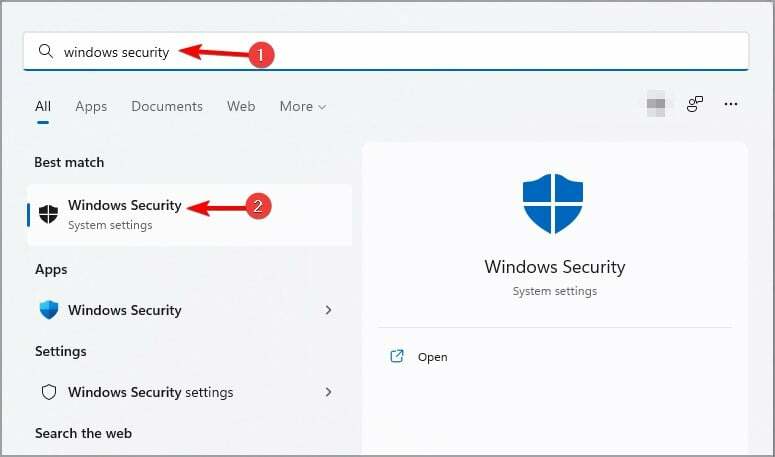
- Clicca su Controllo dell'app e del browser nel riquadro di sinistra, quindi sotto Navigazione isolata, Selezionare Modifica le impostazioni di Application Guard.

- Per abilitare la stampa, attivare il pulsante sotto Stampa file.
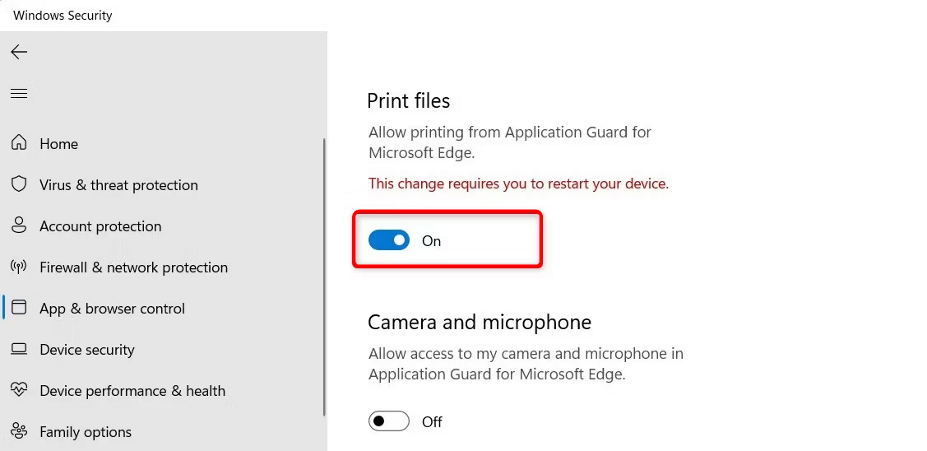
- Riavvia il PC per rendere effettive le modifiche.
- Se desideri disabilitarlo, attiva semplicemente il pulsante di spegnimento.
Se, per qualche motivo, hai abilitato la stampa ma non sei ancora in grado di farlo, potrebbe esserci un accumulo di cache e cookie corrotti nel browser Edge. Potrebbe essere necessario cancellare la cache e i cookie corrotti, quindi riprovare a stampare.
Vale anche la pena verificare se i driver della stampante sono aggiornati e se la stampante è in buone condizioni.
2. Usa l'editor del Registro di sistema
- Colpire il finestre + R chiavi per aprire il Correre comando.
- Tipo regedit nella finestra di dialogo per aprire il file Editore del registro.

- Passare alla seguente posizione:
Computer\HKEY_LOCAL_MACHINE\SOFTWARE\Microsoft\Hvsi - Fare doppio clic su Abilita stampanti modificare, e sotto Dati di valore accedere 1 per abilitare quindi premere OK.

- Se desideri disabilitarlo, imposta il Dati di valore a 0.
Consiglio dell'esperto:
SPONSORIZZATO
Alcuni problemi del PC sono difficili da affrontare, soprattutto quando si tratta di repository danneggiati o file di Windows mancanti. Se hai problemi a correggere un errore, il tuo sistema potrebbe essere parzialmente rotto.
Ti consigliamo di installare Restoro, uno strumento che eseguirà la scansione della tua macchina e identificherà qual è l'errore.
clicca qui per scaricare e iniziare a riparare.
Dato che non tutti gli utenti Windows sono esperti di tecnologia, a questo punto dobbiamo fornire una dichiarazione di non responsabilità. Il registro può essere un posto molto pericoloso da modificare se non sai cosa stai facendo. Rischi di rendere il tuo PC inutilizzabile se qualcosa va storto.
Ti consigliamo creare un punto di ripristino prima di modificare il registro. Questo è utile se non sei sicuro di quale modifica stai apportando. Sarà più facile ripristinare eventuali modifiche quando si dispone di un punto di ripristino.
- Net Helpmsg 2186: il servizio non risponde [correzione]
- Windows Defender vs Norton: quale dovresti usare?
- Come reimpostare rapidamente la GPU con un tasto di scelta rapida/tasto di scelta rapida
- Unisci unità C e D in Windows 11: come farlo in 3 passaggi
Come faccio a sapere se il mio Application Guard è abilitato?
Il modo più semplice per scoprire se Application Guard è stato abilitato è tramite Criteri di gruppo. Per verificare, procedi nel seguente modo:
- Colpire il finestre + R chiavi per aprire il Correre comando.
- Tipo gpedit.msc nella finestra di dialogo e premi accedere per aprire il Politica di gruppo.

- Passare alla seguente posizione:
Configurazione computer\Modelli amministrativi\Componenti di Windows\Microsoft Defender Application Guard\Attiva Microsoft Defender Application Guard nell'impostazione Modalità gestita - Se la Abilitato casella di controllo non è selezionata, non è stata abilitata. Puoi selezionarlo, quindi fare clic su Fare domanda a E OK per salvare le modifiche.
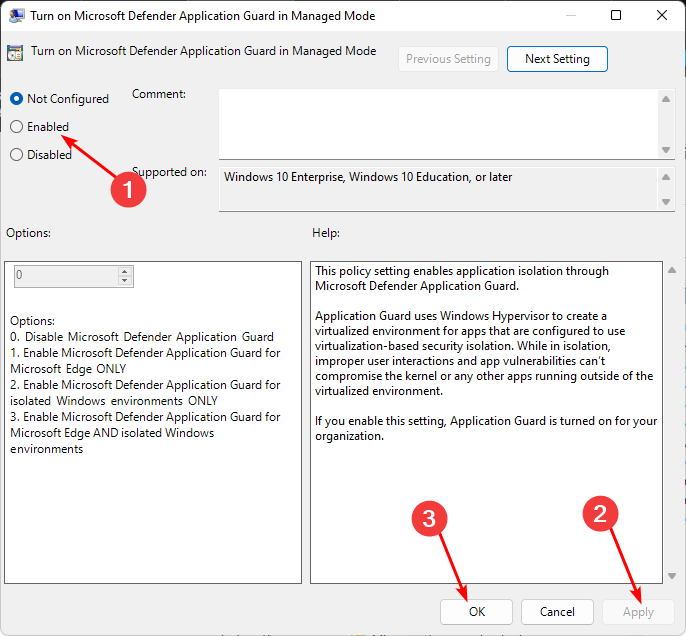
Dopo aver abilitato la funzione, quando inserisci un URL in Edge, Application Guard verificherà se si tratta di un sito attendibile. In caso contrario, verrà reindirizzato all'ambiente isolato.
Tra le buone notizie, la funzione è ormai diffusa e anche gli utenti di Chrome e Firefox possono godere della protezione di scaricando l'estensione Windows Defender Application Guard.
Potresti anche cercare di abilitare o disabilitare il copia-incolla in Application Guard, quindi dai un'occhiata al nostro articolo dettagliato su come farlo.
Lascia un commento in basso per sapere se sei stato in grado di abilitare o disabilitare la stampa in Application Guard.
Hai ancora problemi? Risolvili con questo strumento:
SPONSORIZZATO
Se i suggerimenti di cui sopra non hanno risolto il tuo problema, il tuo PC potrebbe riscontrare problemi Windows più profondi. Noi raccomandiamo scaricando questo strumento di riparazione del PC (valutato Ottimo su TrustPilot.com) per affrontarli facilmente. Dopo l'installazione, è sufficiente fare clic su Inizia scansione pulsante e quindi premere su Ripara tutto.


